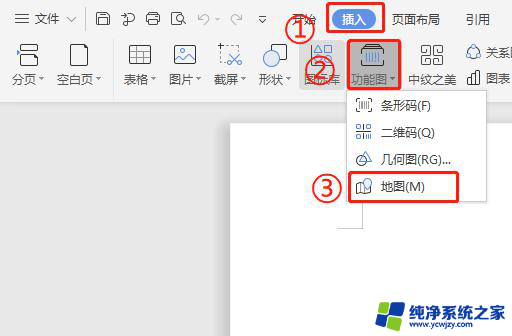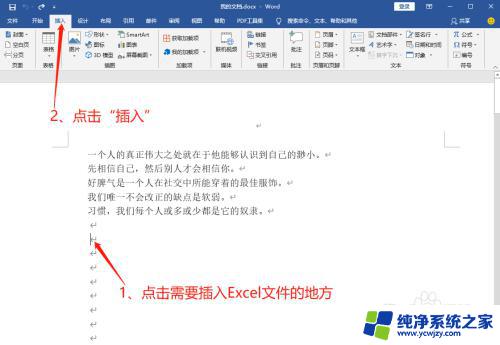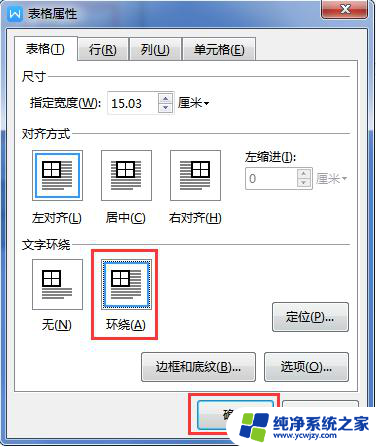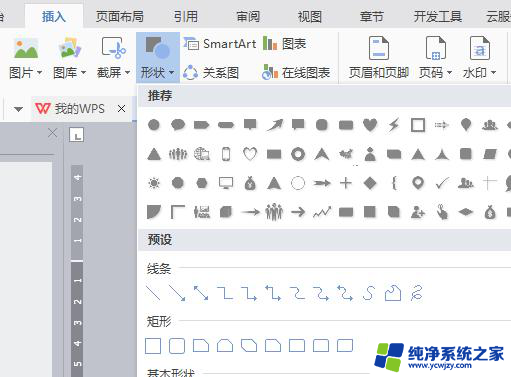wps word插入文件 WPS的word如何插入其他文档中的目录
更新时间:2023-07-23 11:08:51作者:xiaoliu
wps word插入文件,在WPS的Word中,插入其他文档中的目录是一项非常便利的功能,通过这个功能,我们可以将不同文档中的内容整合到一个目录中,方便查阅和管理。插入目录的方法也非常简单,只需打开目标文档,在菜单栏选择插入-目录,然后选择其他文档中的目录,即可将其他文档中的目录插入到当前文档中。这样一来我们就能够快速浏览和导航多个文档的内容,提高工作效率。无论是整合多个报告、论文还是合并多个文件,WPS的Word都能够轻松帮助我们完成这项任务。
具体方法:
1.打开WPS中的word。

2.然后点击上方的【插入】选项。
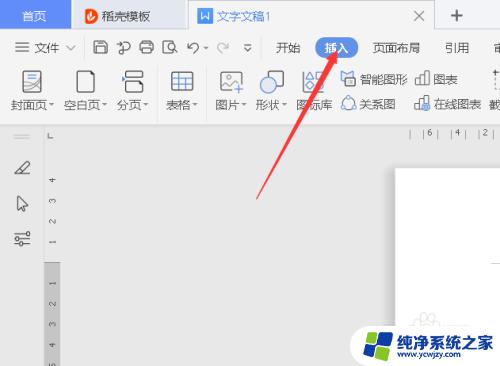
3.在页面的靠右处找到【对象】。
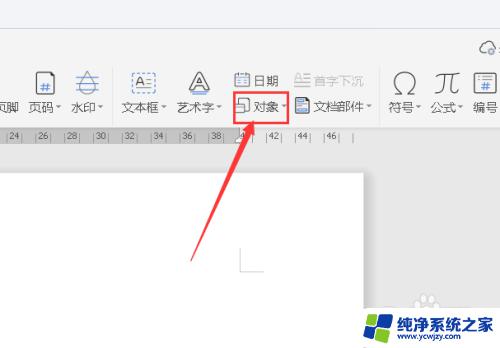
4.点击一下会跳出【插入对象】框。
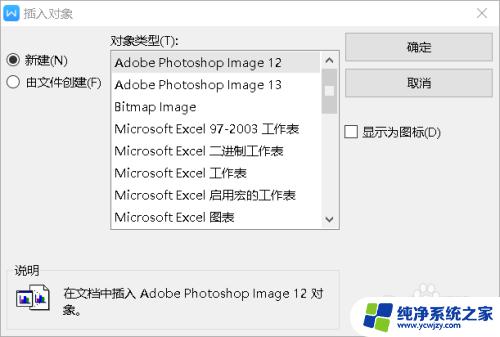
5.选择【由文件创建】。
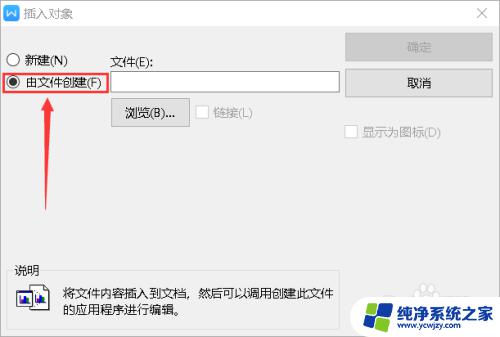
6.然后点击【浏览】打开要插入的文档。
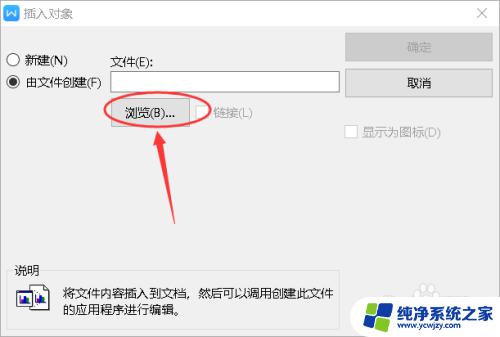
7.如图所示,文档就插入成功了。
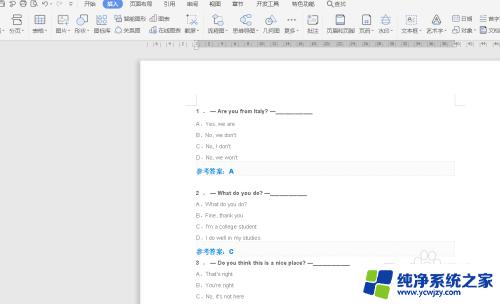
以上是wps word插入文件的全部内容,如果您遇到了问题,请根据本文中的方法操作,我们希望这篇文章能够帮助到您。